本文提供明水印的功能介绍、使用场景、工作原理和使用流程等内容。
视频点播支持以下 3 种类型的明水印:
- 图片水印:支持 PNG 格式。支持指定图片在视频中的展示位置和展示时间段。
- 视频水印:支持 MOV 格式。支持指定图片在视频中的展示位置和展示时间段。
- 文字水印:支持将特定的文字压制到视频画面上作为水印。支持设置字体样式、大小、颜色等效果。支持不同视频压制不同的文字内容。
视频水印可显示品牌名称、品牌 Logo、电视台台标、App 名称等信息,用于版权保护或品牌宣传等。
视频点播的明水印功能基于转码实现,即指在视频的编解码过程中将不同形式的水印以数据元素的形式和原视频画面融合和拼接,输出一个带水印的新视频文件。
视频点播的明水印功能基于转码实现,会产生转码费用,具体价格请见媒体处理计费。
步骤 1:配置水印模板
在视频点播控制台创建水印贴片模板,如下图所示。创建模板时,请关注播放策略 - 水印贴片标签配置。该标签是水印的唯一标识,后续可通过此标签获取或筛选添加了该水印的视频。具体操作请参考水印贴片模板。
步骤 2:(可选)配置工作流
在视频点播控制台配置工作流。您需要勾选视频转码或极智超清的工作流任务,开启添加水印贴片,并关联配置的水印贴片模板,如下图所示。具体操作请见工作流。
步骤 3:触发水印转码任务
使用单个转码模板或工作流对视频进行转码,在转码的同时添加水印。
单模板处理
可在视频点播控制台通过指定单个媒体处理模板来触发转码任务,具体请见触发单模板处理任务。
工作流处理
可设置空间级别的默认工作流、上传时指定工作流 ID 或上传后手动触发工作流。具体操作请见触发工作流。
步骤 4:获取转码结果
触发转码任务后,您可以通过以下方式查看转码任务状态以及获取转码输出视频的播放地址等信息。获取到视频播放地址后,您可以使用播放器 SDK 或其他第三方播放器播放转码后的视频。
注意
- 请确保您已添加点播加速域名并开启点播调度,才可通过 GetPlayInfo 获取视频点播服务基于您所添加的域名下发的视频播放地址。具体请见添加并配置加速域名。
- 若您未在视频点播中配置加速域名,则通过视频地址播放或下载视频会产生存储流出流量费用,详情请见媒资流出计费。
控制台方式
- 登录视频点播控制台,进入指定空间。
- 单击左侧导航栏媒体处理 > 媒体处理任务,查看媒体处理任务状态。
- 状态为成功后,单击操作列的查看详情按钮。
- 在媒体处理任务详情页面,单击查看产物按钮。
- 在视频地址页签下,查看水印标签判断该转码产物是否添加水印。
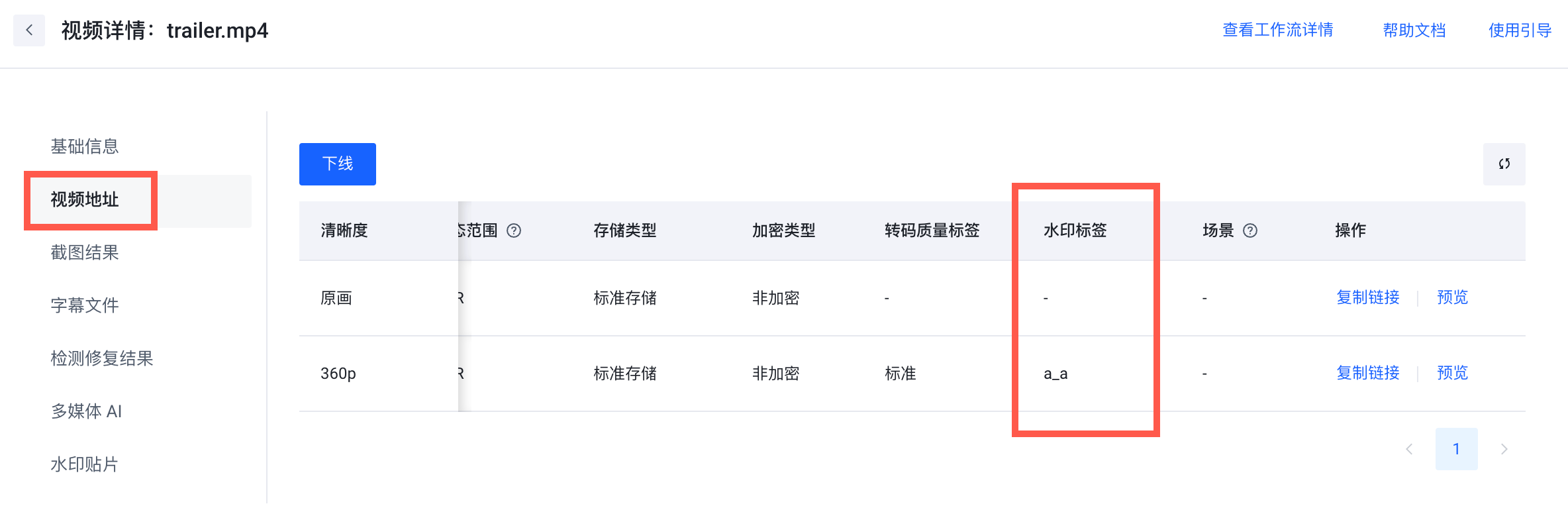
OpenAPI/服务端 SDK 方式
- 调用 GetWorkflowExecution 接口获取工作流任务执行状态。
- 状态为成功后,调用 GetPlayInfo 并设置水印标签
LogoType参数获取已添加水印的视频的播放地址。
自行拼接
- 配置工作流执行完成事件(工作流处理)或媒体处理任务执行完成事件(单模板处理)通知。视频点播服务会在任务执行完成时及时通知您。通过水印标签
LogoType参数判断该转码产物是否添加水印。- 对于工作流执行完成事件,从接收到的回调结果中
TranscodeInfo数组中的StoreUri参数获取到转码产物的存储地址。 - 对于媒体处理任务执行完成事件,从接收到的回调结果中
Output.OutputTemplate参数获取到转码产物的存储地址。
- 对于工作流执行完成事件,从接收到的回调结果中
- 通过自行拼接的方式获取到播放地址,拼接方式如下:
- 从
StoreUri中解析出FileName:StoreUri是由BucketName和FileName组成。假设您获取到的StoreUri为tos-vod-v-9fbcde4037780626/40e625a6d1694fe7b6f03f9eddcc16a5,则BucketName为tos-vod-v-9fbcde4037780626,FileName为/40e625a6d1694fe7b6f03f9eddcc16a5。 - 根据规则拼接出播放地址:
- 拼接规则:
Protocol://PlaybackDomain/FileName?auth_key=xxx - 拼接示例:假设您的点播加速域名
PlaybackDomain为play.vod.com,则该视频的播放地址为http://play.vod.com/40e625a6d1694fe7b6f03f9eddcc16a5。如果您在视频点播控制台开启了 URL 鉴权,则还需根据鉴权类型计算签名auth_key,具体请见 URL 鉴权概述。
- 拼接规则:
- 从
您可以通过配置自定义文字水印变量 Key,实现在调用 StartWorkflow 接口触发工作流时动态替换文字水印内容。
步骤 1:配置自定义变量 key
在视频点播控制台创建水印贴片模板时配置自定义变量 key,具体步骤如下:
- 登录视频点播控制台,进入指定空间。
- 单击左侧导航栏媒体处理 > 媒体处理模板。
- 在水印贴片模板页签下,单击添加水印贴片模板按钮。
- 开启添加水印按钮,并开启添加明水印按钮。
说明
暗水印也支持配置自定义变量 key。
- 根据页面提示,完成文字水印的参数配置。请注意以下参数配置:
- 水印类型选择
Text。 - 水印内容设置为
var://<variable_key>。var://为固定值。<variable_key>为自定义变量 key。需满足的规则:首字符为字母或下划线,其他字符为字母、数字或者下划线,长度不超过 64 个字符。例如:input_text。
说明
单个文字水印仅支持设置一个变量 key。您可添加多个文字水印,设置不同的变量。
- 水印类型选择
- 单击保存按钮。
步骤 2:设置自定义变量 value
在视频点播控制台配置自定义变量 key 后,您可以在调用 StartWorkflow 时,通过设置 OverrideParams.Logo 参数来配置自定义变量的 value。具体参数说明请见 LogoOverride。以下示例展示了如何动态替换自定义变量 key 为 input_text 的文字水印内容:
{ "OverrideParams": { "Logo": [ { "TemplateId": "all", "Vars": { "input_text": "测试" } } ] }, "Condition": {} }